मैं प्राइम वीडियो चैनल की सदस्यता कैसे रद्द करूं
अनेक वस्तुओं का संग्रह / / July 04, 2022

Amazon Prime Video बाजार में उपलब्ध सबसे प्रसिद्ध वीडियो स्ट्रीमिंग प्लेटफॉर्म में से एक है। उच्च गुणवत्ता वाली सामग्री के साथ, यह मूल फिल्में और टीवी श्रृंखला भी प्रदान करता है। यह अब नेटफ्लिक्स और हुलु जैसे दिग्गजों के साथ सर्वश्रेष्ठ स्ट्रीमिंग प्लेटफॉर्म के शीर्ष पर बैठा है। लेकिन ये स्ट्रीमिंग प्लेटफॉर्म लत का कारण बन सकते हैं। इसके अलावा, यदि आप एक छात्र हैं, तो यह निश्चित रूप से आपके शिक्षाविदों और स्वास्थ्य के लिए अच्छा नहीं है यदि आप हर समय इन फिल्मों और टीवी शो को द्वि घातुमान देखते हैं। और अगर आप में से कुछ लोग अपने खाते से प्राइम वीडियो चैनल रद्द करना चाहते हैं, तो इस लेख को अंत तक पढ़ें। आप सीखेंगे कि प्राइम वीडियो चैनल की सदस्यता कैसे रद्द करें। साथ ही, आप Amazon पर पेड टीवी चैनल्स को कैंसिल करना विस्तार से सीखेंगे।
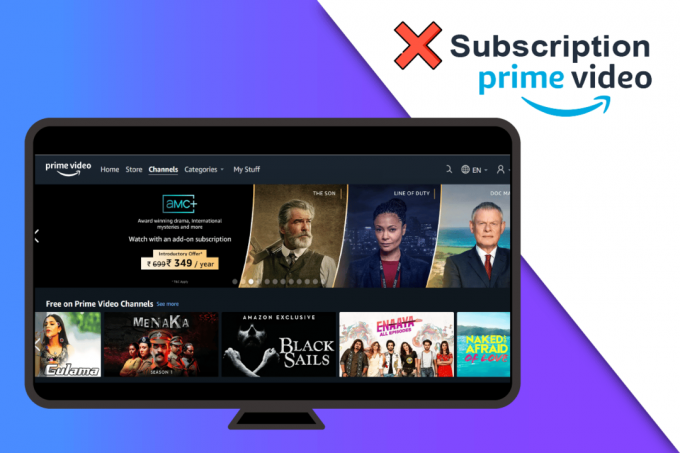
अंतर्वस्तु
- मैं प्राइम वीडियो चैनल की सदस्यता कैसे रद्द करूं
- प्राइम वीडियो चैनल कैसे मैनेज करें?
- मुझसे Amazon चैनलों के लिए शुल्क क्यों लिया जा रहा है?
- मैं प्राइम वीडियो चैनल कैसे रद्द करूं? मैं प्राइम वीडियो चैनल की सदस्यता कैसे रद्द करूं?
- आप अमेज़न ऐप पर प्राइम वीडियो चैनल कैसे रद्द करते हैं? Amazon पर पेड टीवी चैनल कैसे कैंसिल करें?
- आईफोन पर अमेज़न सब्सक्रिप्शन कैसे कैंसिल करें?
- मैं Amazon पर कनाडा के चैनल्स से अनसब्सक्राइब कैसे करूं?
- मैं अपना प्राइम सब्सक्रिप्शन कैसे रद्द करूं?
मैं प्राइम वीडियो चैनल की सदस्यता कैसे रद्द करूं
अपने प्राइम वीडियो चैनल की सदस्यता को रद्द करने के चरणों को जानने के लिए इस लेख को अंत तक पढ़ें खाते और सेटिंगमेन्यू.
प्राइम वीडियो चैनल कैसे मैनेज करें?
आप अपने प्राइम वीडियो चैनलों को आसानी से प्रबंधित कर सकते हैं प्राइम वीडियो वेबसाइट. आप अमेज़ॅन प्राइम वीडियो पर अपने चैनल सब्सक्रिप्शन को प्रबंधित करने के लिए नीचे सूचीबद्ध चरणों को पढ़ और उनका पालन कर सकते हैं।
1. दौरा करना अमेज़न प्राइम वीडियो वेबसाइट तथा साइन इन करें आपके खाते में।
2. पर क्लिक करें प्रोफ़ाइल ऊपरी दाएं कोने से, जैसा कि नीचे दिखाया गया है।

3. फिर, पर क्लिक करें अकाउंट सेटिंग विकल्प।

4. पर क्लिक करें चैनल टैब, जैसा कि दिखाया गया है।
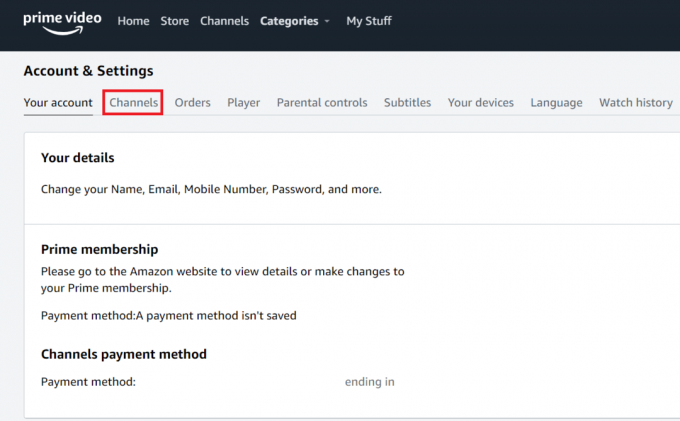
आपको अपने सभी सब्स्क्राइब्ड चैनल मिल जाएंगे जिन्हें आप यहां से ही मैनेज कर सकते हैं। अमेज़ॅन प्राइम वीडियो चैनलों के बारे में अधिक जानने के लिए, आप देख सकते हैं प्राइम वीडियो सहायता पृष्ठ।
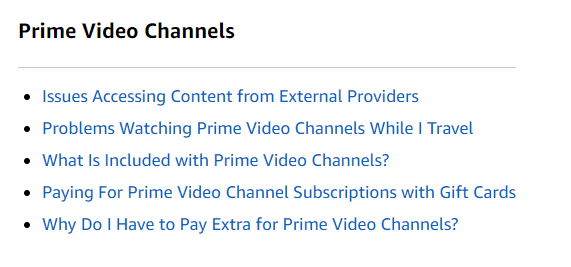
यह भी पढ़ें: आप Roku. पर CBS कैसे रद्द करते हैं?
मुझसे Amazon चैनलों के लिए शुल्क क्यों लिया जा रहा है?
Amazon Prime Video आपको थर्ड-पार्टी प्रीमियम नेटवर्क से चैनल एक्सेस करने की सुविधा प्रदान करता है। फिर भी, आपको इसके लिए अतिरिक्त भुगतान करना होगा क्योंकि यह प्राइम वीडियो सदस्यता में शामिल नहीं है। और आपको होना चाहिए उन चैनलों में से एक का उपयोग करना, इसलिए आपसे अतिरिक्त शुल्क लिया जा रहा है।
मैं प्राइम वीडियो चैनल कैसे रद्द करूं? मैं प्राइम वीडियो चैनल की सदस्यता कैसे रद्द करूं?
एक्स्ट्रा प्राइम वीडियो चैनल जल्द ही आपकी जेब खाली कर सकते हैं। प्राइम वीडियो चैनल सब्सक्रिप्शन रद्द करने के लिए, आप निम्न चरणों पर विचार कर सकते हैं।
1. पर नेविगेट करें अमेज़न प्राइम वीडियो वेबसाइट.
2. साइन इन करें अपने प्राइम वीडियो खाते में और पर क्लिक करें प्रोफ़ाइल आइकन.
3. पर क्लिक करें अकाउंट सेटिंग > चैनल टैब, जैसा कि नीचे दिखाया गया है।
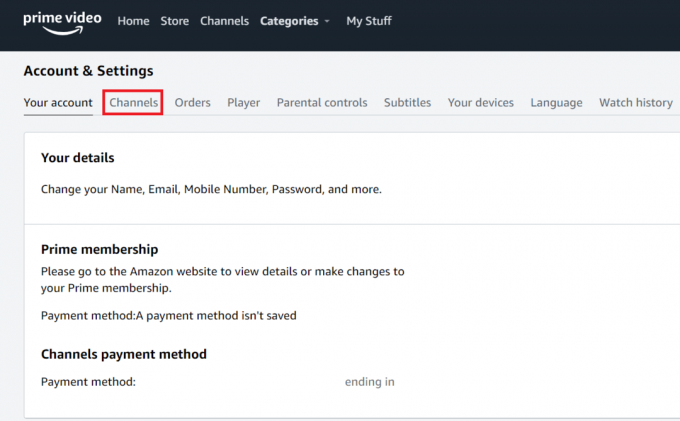
4. पर क्लिक करें चैनल रद्द करें आप जिस चैनल को रद्द करना चाहते हैं उसके आगे विकल्प।
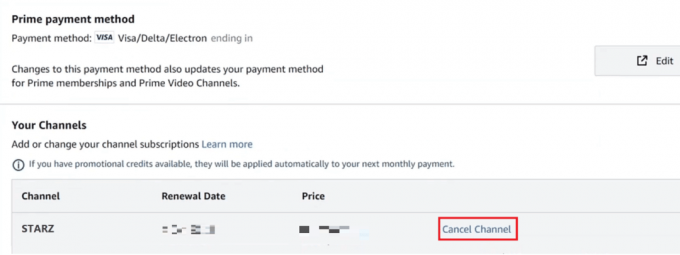
5. अब, पर क्लिक करें ऑटो-नवीनीकरण बंद करें और [नवीनीकरण_तिथि] तक देखें.
![ऑटो-नवीनीकरण बंद करें पर क्लिक करें और [नवीनीकरण तिथि] तक देखें | मैं प्राइम वीडियो चैनल की सदस्यता कैसे रद्द करूं](/f/025fc6a3fc46118aff0d469388b3a6b5.png)
6. चुनना जवाब नहीं देना पसंद विकल्प।
टिप्पणी: आप चाहें तो कोई भी चुन सकते हैं अन्य वांछित विकल्प भी।

यह भी पढ़ें: प्लैनेट फिटनेस सदस्यता को फ्रीज कैसे करें
आप अमेज़न ऐप पर प्राइम वीडियो चैनल कैसे रद्द करते हैं? Amazon पर पेड टीवी चैनल कैसे कैंसिल करें?
दुर्भाग्य से, आप पर प्राइम वीडियो चैनल की सदस्यता रद्द नहीं कर सकता अमेज़न ऐप. प्राइम वीडियो पर चैनल की सदस्यता रद्द करने का एकमात्र तरीका है अमेज़न वेबसाइट या प्राइम वीडियो वेबसाइट. अमेज़ॅन वेबसाइट से सदस्यता रद्द करने के लिए, आप नीचे दिए गए चरणों का पालन करने पर विचार कर सकते हैं:
ए। अमेज़न वेबसाइट से:
1. दौरा करना अमेज़न वेबसाइट आपके कंप्युटर पर।
2. पर क्लिक करें खाते और सूचियाँ स्क्रीन के ऊपरी दाएं कोने में।

3. फिर, नीचे स्क्रॉल करें और क्लिक करें सदस्यता और सदस्यता नीचे सदस्यता खंड।

4. पर क्लिक करें सदस्यता रद्द चैनल के बगल में आप सदस्यता रद्द करना चाहते हैं, जैसा कि दिखाया गया है।
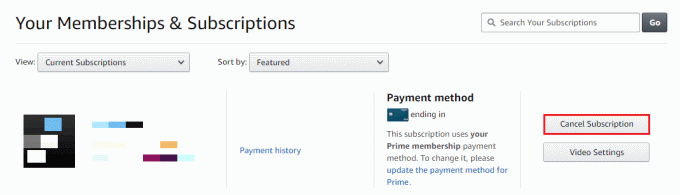
बी। प्राइम वीडियो वेबसाइट से:
1. साइन इन करें से आपके खाते में प्राइम वीडियो वेबसाइट.

2. पर क्लिक करें प्रोफ़ाइल आइकन > खाते और सेटिंग.
3. अब, पर क्लिक करें चैनल टैब > चैनल रद्द करें, नीचे दिखाए गए रूप में।
4. फिर, पर क्लिक करें ऑटो-नवीनीकरण बंद करें और [नवीनीकरण_तिथि] तक देखें.
5. अंत में, पर क्लिक करें जवाब नहीं देना पसंद या कोई अन्य वांछित कारण.

आईफोन पर अमेज़न सब्सक्रिप्शन कैसे कैंसिल करें?
आप अमेज़न सब्सक्रिप्शन रद्द कर सकते हैं केवल उनकी वेबसाइट से. इसलिए भले ही आप अपने iPhone या Android पर हों, आपको ब्राउज़र का उपयोग करना चाहिए और Amazon वेबसाइट से अपनी सदस्यता रद्द करनी चाहिए। Amazon सब्सक्रिप्शन रद्द करने के लिए आप अपने iPhone पर Prime Video या Amazon ऐप्स का उपयोग नहीं कर सकते हैं। ऊपर बताए गए तरीकों को अपनाएं अपने पर सक्रिय सदस्यता सफलतापूर्वक रद्द करने के लिए अमेज़न खाता.
मैं Amazon पर कनाडा के चैनल्स से अनसब्सक्राइब कैसे करूं?
अमेज़ॅन पर किसी भी कनाडाई चैनल से सदस्यता समाप्त करने के लिए, आप नीचे दिए गए चरणों का पालन कर सकते हैं:
1. के पास जाओ अमेज़न वेबसाइट आपके डिवाइस पर।
2. पर क्लिक करें खाते और सूचियाँ > सदस्यता और सदस्यता.

3. पर क्लिक करें सदस्यता रद्द के पास वांछित कनाडाई चैनल आप सदस्यता समाप्त करना चाहते हैं।
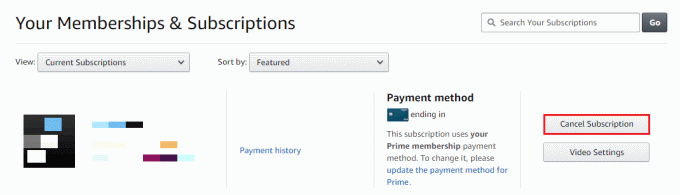
यह भी पढ़ें: एक बार में YouTube चैनल को मास अनसब्सक्राइब कैसे करें
मैं अपना प्राइम सब्सक्रिप्शन कैसे रद्द करूं?
अपनी प्राइम सब्सक्रिप्शन को रद्द करने और पूर्ण धनवापसी प्राप्त करने के लिए, आपको नीचे बताए गए चरणों का पालन करना होगा।
1. दौरा करना अमेज़न वेबसाइट अपने पीसी ब्राउज़र पर और साइन इन करें आपके खाते में।
2. पर क्लिक करें खाते और सूचियाँ > आपकी प्रधान सदस्यता.

3. पर क्लिक करें सदस्यता प्रबंधित करें ऊपरी दाएं कोने से टैब, जैसा कि नीचे दिखाया गया है।

4. पर क्लिक करें सदस्यता समाप्त करें ड्रॉप-डाउन मेनू से।
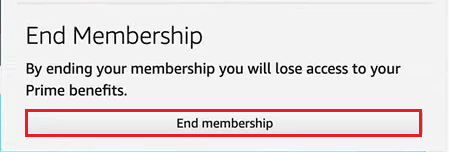
5. दबाएं मेरे लाभ रद्द करें विकल्प, जैसा कि हाइलाइट किया गया है।

6. अंत में, पर क्लिक करें रद्द करना जारी रखें. आपका प्राइम सब्सक्रिप्शन रद्द हो जाएगा।
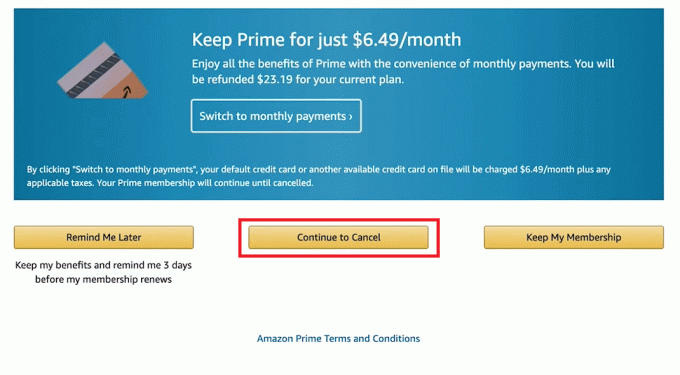
अनुशंसित:
- Instagram पर मेरी अवरुद्ध सूची कैसे देखें
- मैं परिवार के अन्य सदस्यों से अमेज़न ऑर्डर कैसे छिपा सकता हूँ?
- सद्भावना सदस्यता कैसे रद्द करें
- अमेज़न प्राइम वीडियो पिन कैसे रीसेट करें
हमें उम्मीद है कि इस लेख और आपने सीख लिया है प्राइम वीडियो चैनल की सदस्यता रद्द करें. आइए जानते हैं कि किस विधि ने सबसे अच्छा काम किया। कृपया अपने प्रश्नों और सुझावों को टिप्पणी अनुभाग में छोड़ दें, यदि कोई हो। साथ ही, हमें बताएं कि आप आगे क्या सीखना चाहते हैं।



